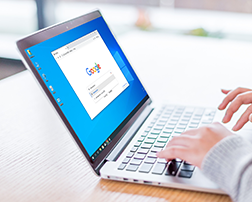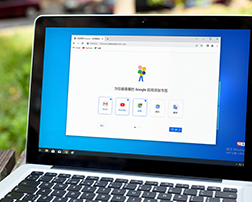怎么关闭谷歌浏览器开机自启动?现在有很多人都在使用谷歌浏览器,这款浏览器功能齐全,操作简单,网页打开速度也非常快,将谷歌浏览器设置为开启自动启动,能够让我们打开电脑即可立即使用,不过这也会导致电脑开机时间慢以及资源占用等问题,那么如何关闭谷歌浏览器的开机自启呢。接下来就让小编给大家带来禁止谷歌浏览器开机自启操作教程一览,有需要的朋友赶紧来看看吧。

谷歌浏览器开机自启动的便利性
1、恢复上次会话:谷歌浏览器的开机自启动功能允许用户在电脑重启后直接恢复到之前的浏览状态,包括打开的标签页和窗口。
2、节省时间:自启动可以显著节省用户的时间和提高效率,使得启动电脑后即可直接进入工作状态。
3、满足个人习惯:有些用户习惯于在电脑启动后立即进行网上冲浪或查看消息,开机自启动功能正好契合了这一需求。
4、便捷性:对于经常需要打开大量标签页进行工作的用户来说,这一功能极大地提升了使用的便捷性。
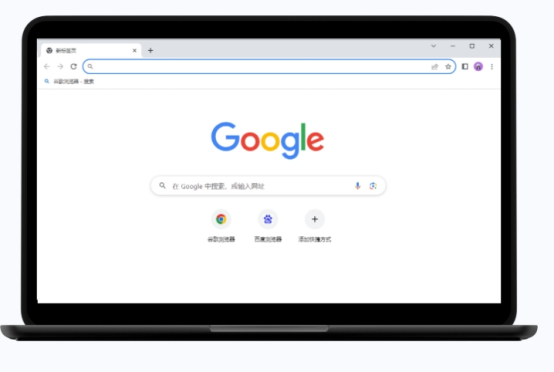
谷歌浏览器开机自启动带来的影响
1、对系统启动速度的影响
(1)延长启动时间:当谷歌浏览器设置为开机自启动时,操作系统需要额外分配时间和资源来初始化浏览器,这会使得系统的整体启动过程变慢。用户在开机后可能需要等待更长的时间才能使用计算机。
(2)增加启动复杂性:开机自启动的软件越多,操作系统需要处理的启动任务就越复杂。多个程序争抢资源可能导致启动过程中出现延迟或冲突。

2、对系统资源消耗的影响
(1)占用内存资源:谷歌浏览器是一个功能强大的应用程序,它在运行时会占用较多的内存资源。开机自启动意味着从系统启动那一刻起,浏览器就开始占用内存,减少了其他应用程序或操作可用的内存量。
(2)占用CPU资源:除了内存外,谷歌浏览器在启动时也会占用CPU资源进行初始化和加载,如果多个程序同时启动,可能会导致CPU负载过高,从而影响到其他应用程序的响应速度。
(3)可能影响系统稳定性:在一些资源有限的系统中,大量的开机自启动应用程序可能会导致系统资源过载,引发系统不稳定甚至崩溃。
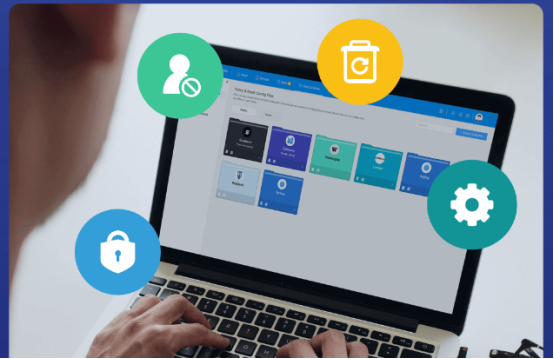
谷歌浏览器开机自启动关闭教程
1、第一步,我们先点击打开电脑版谷歌浏览器,然后在浏览器页面右上角点击打开三个竖点图标(如图所示)。
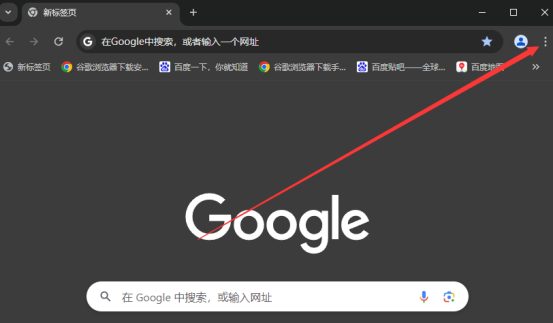
2、第二步,打开三个竖点图标之后,我们在下拉列表中找到“设置”选项,点击打开该选项(如图所示)。

3、第三步,进入谷歌浏览器的设置页面之后,我们在左侧列表中点击打开“系统”选项(如图所示)。
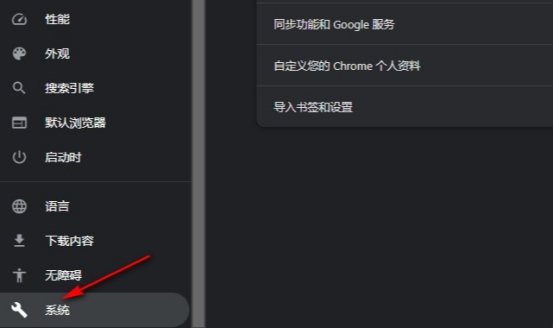
4、第四步,进入系统设置页面之后,我们在该页面中找到“关闭Google Chrome后继续运行后台应用”选项(如图所示)。
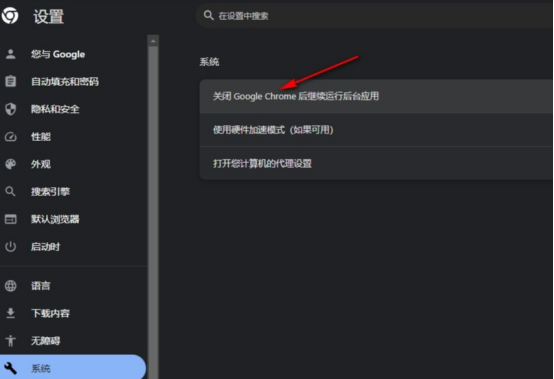
5、第五步,最后我们将“关闭Google Chrome后继续运行后台应用”选项的开关按钮点击关闭即可(如图所示)。
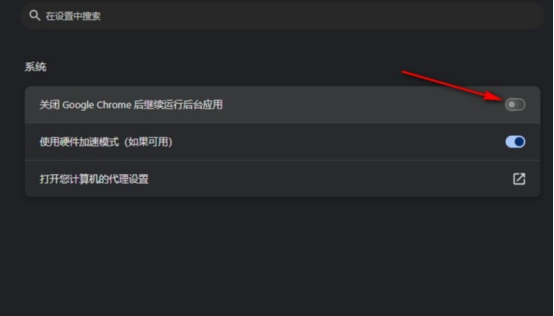
上述就是【怎么关闭谷歌浏览器开机自启动?操作教程一览】的全部内容啦,希望能够帮助大家解决问题。
其他问题